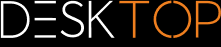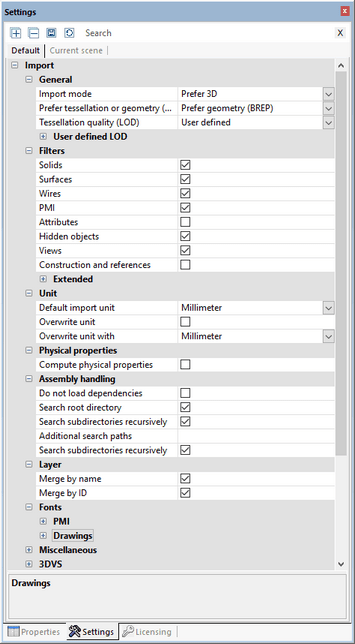|
Apertura di un file CAD – Impostazioni d'importazione |
Scroll
 | |
|
Cliccando su Apri nella barra Avvio, si apre una finestra di selezione del file, con la quale è possibile selezionare il file che si vuole aprire. Se sono già stati caricati uno o più modelli è possibile importare altri modelli nell'area modello attiva selezionando la funzione Importa.
In alternativa è possibile spostare un file nell'area funzione trascinandolo ad esempio dall'Esplora risorse di Windows per aprire il modello in una nuova scheda o importarlo nell'area modello attiva.
I parametri da utilizzare per importare o caricare i/il file CAD possono essere impostati nell'area informazioni nella finestra Impostazioni nel menu Importa:
Generale
Con il parametro Preferisci tassellatura o geometria (BREP) è possibile stabilire se utilizzare per i modelli CAD una rappresentazione tassellata già esistente o se calcolare una nuova tassellatura in base alle informazioni geometriche (BREP). La risoluzione (numero dei punti griglia) viene impostata selezionando la funzione Qualità della tassellatura (LOD). Tale impostazione non viene invece applicata se è stata scelta la modalità di lettura Tassellatura preferita. Inoltre, se si sceglie Tassellatura preferita e i modelli da caricare non contengono dati di tassellatura, viene utilizzata automaticamente la geometria (BREP) e viceversa.
Le impostazioni forzeranno il seguente comportamento:
▪Se i modelli CAD da caricare comprendono già dati tassellati (ad es. CATIA V5 CGR), questi dati si caricano più rapidamente in modalità Tassellatura preferita, rispetto a quando devono essere calcolati da 3DViewStation. La tassellatura mostrata corrisponde alla schermata del sistema CAD che ha creato questi dati.
▪Quando vengono caricati dei modelli per convertirli in un altro formato (ad es. STEP) la modalità di lettura Geometria (BREP) preferita può incidere sulla qualità della tassellatura. Questo parametro va inoltre a modificare le dimensioni dei file contenenti informazioni di tassellatura, come 3DVS, JT, STL o VRML.
Per ulteriori informazioni sulla qualità della tassellatura si veda il capitolo Ritassellare nodi.
Impostazioni generali
Qui vengono impostati i tipi di oggetto da caricare. Se si caricano Oggetti nascosti, questi dapprima non sono visibili, ma possono venire visualizzati cliccando su Mostra tutto nell'albero modello.
Impostazioni avanzate
Nelle impostazioni, sotto Proprietà fisiche è possibile calcolare con estrema precisione (in modalità di lettura Geometria) lo spessore del modello già durante l'importazione. Questo può comportare, a seconda delle dimensioni del modello, tempi di caricamento più lunghi. Pertanto vi è anche la possibilità di calcolare le proprietà fisiche di una determinata selezione solo quando sono necessarie, cliccando sul pulsante Proprietà fisiche della barra Analizza. La precisione dipende in questo caso dalla qualità della tassellatura impostata. Se il calcolo viene effettuato durante l'importazione, nei modelli con solo tassellatura la qualità dipenderà dalla tassellatura stessa.